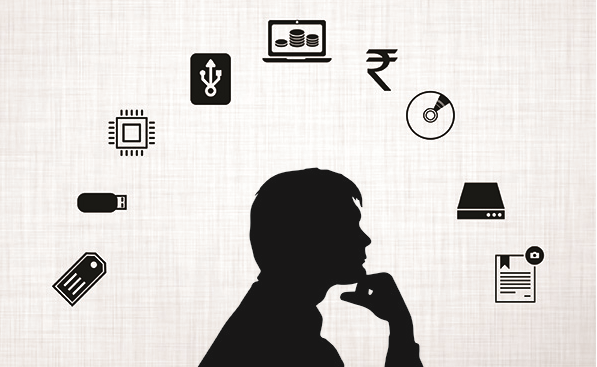إذا كنت تستخدم هاتفًا ذكيًا أوبو ، فهذه المقالة مخصصة لك فقط. لقد كنت أستخدم أحدث OPPO F19 Pro منذ بعض الوقت ووجدت بعض الميزات المخفية داخل هذا الهاتف الذي يعمل ColorOS 11.1.1 تحديث استنادًا إلى Android 11. لذلك ، إذا كنت من مستخدمي OPPO وتحصل على آخر تحديثات نظام التشغيل ، فستتمكن أيضًا من تجربة هذه الميزات على هاتفك. دعونا نتحقق من هذه النصائح والحيل المخفية لهواتف Oppo الذكية.
اقرأ أيضًا | كيفية إلغاء تثبيت Bloatware من هواتف Oppo و Vivo و Samsung
نصائح وحيل لهواتف أوبو الذكية
جدول المحتويات
أعلنت OPPO عن ColorOS 11 مرة أخرى في عام 2020 ويتم الآن طرحها في معظم هواتفها الأحدث في الهند وكذلك على مستوى العالم. على سبيل المثال ، تحصل سلسلة OPPO Reno وسلسلة الهواتف الذكية F على هذا بالفعل.
لذلك ، دون مزيد من اللغط ، لئلا يتوجه إلى الميزات المخفية لهواتف OPPO:
1. تخصيص أيقونات التطبيقات
أفضل ميزة في ColorOS الجديد هو أنه يتيح لك تخصيص المظهر الكامل لهاتفك. يمكنك تغيير الرموز والخطوط وغير ذلك الكثير. إليك كيفية تخصيص هاتفك:



- اضغط مع الاستمرار على الشاشة الرئيسية.
- حدد الأيقونات من الخيارات الظاهرة.
- هنا يمكنك الاختيار من افتراضي ، نمط المواد ، حصاة ، أو مخصص.
- يمكنك أيضًا زيادة أو تقليل حجم الرمز واسم التطبيق.
هذا هو. بهذه الطريقة يمكنك تخصيص مظهر هاتفك وجعله يبدو حسب تفضيلاتك. هناك أيضًا بعض النصائح والحيل الأخرى لإعدادات شاشة OPPO الرئيسية مثل وضع الشاشة الرئيسية وإيماءة القائمة المنسدلة للأيقونة والشاشة التي تعمل دائمًا والسمات وما إلى ذلك.
2. ترجمة ثلاثة أصابع
هذه ميزة مفيدة أخرى تكون مفيدة عندما تريد ترجمة شيء ما أثناء القراءة. يستخدم التطبيق ميزة Google Lens للترجمة. إليك كيفية القيام بذلك:



- افتح أي صفحة تريد ترجمتها.
- اضغط مع الاستمرار بثلاثة أصابع على تلك الصفحة.
- عندما يظهر مربع ، حدد النص الكامل الذي تريد ترجمته.
- أخيرًا ، انقر على 'ترجمة' وأنت على ما يرام.
يمكنك تنزيل هذا النص أو مشاركته على Facebook. يمكنك ترجمة صفحة كاملة من خلال النقر على زر التمرير.
3. خزنة خاصة
تركز الهواتف الجديدة من OPPO بشكل أكبر على خصوصية المستخدم. مع وضع هذا الشيء في الاعتبار ، هناك ميزة تسمى 'Private Safe' حيث يمكنك تخزين ملفاتك الشخصية ، بما في ذلك الصور ومقاطع الفيديو والمستندات ، وقفلها بكلمة مرور. إليك كيفية استخدام هذا:



- اذهب إلى الإعدادات واضغط على الخصوصية.
- هناك ضمن قسم حماية الخصوصية ، ابحث عن خزنة خاصة واضغط عليها.
- قم بتفويض بصمة إصبعك أو كلمة المرور الخاصة بك ، ثم انقر فوق أي نوع ملف.
- في الصفحة التالية ، انقر على أيقونة '+' ثم حدد الملفات لإضافتها في خزنة خاصة.
بدلاً من ذلك ، يمكنك إضافة ملف مباشرةً إلى Private Safe ، من خلال النقر على ثلاث نقاط بجانبه ثم النقر على 'تعيين كخاص'. يمكنك أيضًا تشغيل النسخ الاحتياطي عبر السحاب حتى لا تفقد بياناتك الخاصة.
كيف أضيف بطاقات إلى جوجل الآن
4. مساحة الأطفال
ضمن إعدادات الخصوصية ، هناك ميزة مفيدة أخرى يطلق عليها اسم Kid Space. لذلك إذا كان طفلك يستخدم هاتفك للدراسات ، فيمكنك تمكين هذا الوضع حتى لا يتمكن من استخدام أي تطبيقات أخرى على هاتفك باستثناء التطبيقات التي تسمح له باستخدامها.
إليك كيفية استخدام Kid Space على هاتف OPPO الخاص بك:



- انتقل إلى الإعدادات وحدد الخصوصية.
- ضمن قسم حماية الخصوصية ، ابحث عن Kid Space واضغط عليه.
- هنا حدد التطبيقات التي تريد أن يستخدمها طفلك ، ثم اضغط على Enter.
يمكنك أيضًا تعيين وقت للاستخدام وحتى اختيار إيقاف تشغيل بيانات الهاتف المحمول. لن يتمكن طفلك من الوصول إلى أي تطبيق آخر ، وإذا أراد / تريد الخروج من Kid Space ، فستكون هناك حاجة إلى إذن بكلمة المرور / بصمة الإصبع.
ذات الصلة | الرقابة الأبوية على نظام Android: 5 طرق لجعل الهواتف الذكية آمنة لطفلك
5. قفل التطبيق
هذه ميزة أخرى مفيدة داخل ميزات الخصوصية في ColorOS الجديد. تتيح لك هذه الميزة قفل التطبيقات الموجودة على هاتفك الذكي والتي لا تريد أن يراها الآخرون أو يستخدمونها. إليك كيفية استخدام هذه الميزة:



- مرة أخرى ، انتقل إلى الإعدادات وحدد الخصوصية.
- مرة أخرى ضمن حماية الخصوصية ، سترى قفل التطبيق.
- اضغط عليها وأدخل كلمة المرور الخاصة بك.
- ثم حدد التطبيقات التي تريد قفلها بكلمة مرور عن طريق تمكين التبديل بجانبها. هذا هو.
بدلاً من ذلك ، يمكنك تشغيل هذه الميزة أو إيقاف تشغيلها من لوحة الإعدادات السريعة.
علاوة: هناك ميزة أخرى مماثلة هنا تتعلق بخصوصية التطبيق وهي إخفاء التطبيقات. تتيح لك هذه الميزة إخفاء التطبيقات من درج التطبيق ويمكنك الوصول إليها بعد تعطيل الميزة عن طريق إدخال كلمة مرور.
كيفية إزالة الأجهزة من google play
6. تطبيق DocVault
هذه ميزة مشابهة للخزينة الخاصة التي تأتي على شكل DigiLocker في الهواتف الذكية الأخرى التي تعمل بنظام Android. هذا التطبيق مخصص لتخزين هويتك والمستندات الحكومية الأخرى مثل بطاقة Aadhaar ، ورخصة القيادة ، وما إلى ذلك ، وإليك كيفية الوصول إليها:

- افتح تطبيق DocVault.
- اضغط على 'الحصول على المستندات الرقمية الخاصة بي' إذا كان لديك بالفعل حساب على DigiLocker ثم قم بتسجيل الدخول إلى حسابك.
- أو اضغط على إضافة مستندات من هاتفك.
بعد ذلك ، قم بتعيين كلمة مرور لـ DocVault ثم ابدأ في إضافة المستندات في فئات مختلفة مثل Aadhaar و PAN و Marksheets وما إلى ذلك.
ذات الصلة | كيفية تنزيل وتخزين رخصة القيادة على هاتفك
7. خيارات تحرير الصور الجديدة
أضاف تحديث ColorOS الجديد بضعة خيارات أخرى في تطبيق الصور (المعرض). يمنحك هذا التطبيق الآن مزيدًا من التحكم في تحرير الصور بميزات مثل إزالة الأشياء من الصور أو طمس الخلفية. إليك كيفية استخدامها:



- انتقل إلى تطبيق الصور الافتراضي على هاتف أوبو الخاص بك.
- افتح أي صورة تريد تحريرها ثم انقر فوق تحرير من الخيارات المحددة أدناه.
- مرر إلى اليسار من خيارات التحرير المحددة وفي الأخير ، سترى خيارات الممحاة والتعتيم.
هذا هو. يمكنك استخدام هذه الميزات لجعل صورتك تبدو أكثر احترافية. ومع ذلك ، لا تتوقع السحر من هذه الميزة.
ذات الصلة | 3 طرق لإزالة واستبدال خلفية الصورة على Android
8. محرر فيديو SoLoop
تمامًا مثل تحرير الصور ، يوجد أيضًا محرر فيديو مدمج في جلد Oppo الجديد. تتيح لك هذه الميزة تحرير الفيديو المسجل من الكاميرا بالإضافة إلى تخزين مقاطع الفيديو بالفعل. إليك كيفية استخدام هذا المحرر:
كيفية إصلاح البلوتوث على أندرويد



- افتح تطبيق Soloop على هاتفك.
- اضغط على تحرير إذا كنت تريد تحرير مقطع فيديو مسجل بالفعل أو قص AI لإنشاء مقطع فيديو جديد.
- يمكنك الاختيار من بين القوالب المضمنة والملصقات والتأثيرات والخطوط لاستخدامها في الفيديو الخاص بك.
بمجرد الانتهاء من التحرير ، انقر فوق 'إنشاء' وسيتم حفظ الفيديو الخاص بك. هناك بعض النصائح والحيل المخفية الأخرى لكاميرا OPPO F19 Pro ، والتي سنناقشها لاحقًا.
9. تشغيل / إيقاف التشغيل التلقائي
يأتي هاتف OPPO الجديد مزودًا بخاصية التشغيل والإيقاف التلقائي التي يمكنك من خلالها جدولة إيقاف التشغيل وتشغيله في وقت معين. إليك كيفية القيام بذلك:



- اذهب إلى الإعدادات واضغط على إعدادات إضافية.
- انقر هنا على 'تشغيل / إيقاف تلقائي' ثم حدد التوقيت.
- اضغط على زر موافق وهذا كل شيء.
سيتم الآن إغلاق هاتفك في الوقت المحدد وسوف يستيقظ مرة أخرى في الوقت الذي تحدده.
اقترح | 3 طرق لجدولة التشغيل / إيقاف التشغيل التلقائي على هاتف Android الخاص بك
10. الشريط الجانبي الذكي
قدمت OPPO أداة مفيدة جديدة في نظام التشغيل الجديد ، وهي عبارة عن شريط جانبي ذكي. يتيح ذلك تشغيل أدوات أو تطبيقات سريعة ، خاصةً عند مشاهدة مقطع فيديو أو تشغيل لعبة. عند تشغيل هذه التطبيقات أو الأدوات ، يمكن عرضها في نافذة عائمة أو ملء الشاشة. إليك كيفية استخدامه:



- انتقل إلى الإعدادات وحدد أدوات الراحة.
- هنا ، انقر فوق Smart Sidebar ، وفي الصفحة التالية قم بتمكينه.
- بعد ذلك ، عندما تقوم بتشغيل فيديو أو لعبة وتحتاج إلى بعض الأدوات ، يمكنك ببساطة النقر على الشريط الجانبي الرمادي الصغير الذي يظهر من أي جانب من الشاشة.
يمكنك دائمًا اختيار إضافة المزيد أو إزالة التطبيقات والأدوات من الشريط الجانبي الذكي.
11. نصيحة إضافية: الإيماءات والحركات
تأتي هواتف Android مزودة بدعم الإيماءات مما يجعل استخدام هاتفك أكثر ملاءمة. أضاف ColorOS الجديد بعض الوظائف الجديدة في الإيماءات والحركات. إليك كيفية استخدامها:



- انتقل إلى الإعدادات واضغط على أدوات الراحة
- بعد ذلك ، حدد الإيماءات والحركات من الخيارات.
- هناك يمكنك تحديد الإيماءات والحركات الأكثر ملاءمة لك.
تتضمن بعض الإيماءات إيماءات إيقاف الشاشة مثل النقر المزدوج للتشغيل ، و Draw O لفتح الكاميرا ، واستخدام إصبعين لتشغيل / إيقاف الموسيقى وإيماءات Air Gestures التي تتيح لك الرد على المكالمات بمجرد قلب يدك.
تتضمن عناصر التحكم في الحركات رفع للاستيقاظ ، والتقاط الأذن تلقائيًا للمكالمات ، والتبديل التلقائي إلى مستقبل الأذن ، والوجه لكتم صوت المكالمات الواردة ، وما إلى ذلك.
اقترح | احصل على iOS 14 و Android 11 Double-Tap Gesture على أي هاتف
كانت هذه بعض النصائح والحيل المخفية لهواتف OPPO الذكية. أخبرنا إذا كنت تعرف أي ميزات مخفية أخرى بهاتفك أوبو. لمزيد من هذه النصائح والحيل ، ترقبوا!
تعليقات الفيسبوكيمكنك أيضًا متابعتنا للحصول على أخبار التكنولوجيا الفورية على أخبار جوجل أو للحصول على النصائح والحيل ، ومراجعات الهواتف الذكية والأدوات ، انضم الأدوات لاستخدام Telegram Group أو للحصول على أحدث مقاطع الفيديو مراجعة الاشتراك GadgetsToUse قناة يوتيوب.